
ប្រព័ន្ធប្រតិបត្តិការ Android
ការចាប់ផ្តើមឡើងវិញនៃ WhatsApp សម្រាប់ប្រព័ន្ធប្រតិបត្តិការ Android នឹងមិនត្រូវបានអនុវត្តមិនមែនវិធីសាស្រ្តតែមួយទេវាអាចនិយាយបានថានៅពេលដែលកិច្ចការនេះកើតឡើងអ្នកប្រើអាចធ្វើសកម្មភាពតាមរបៀបដែលមានមុខងារផ្សេងទៀតនៅក្នុងឧបករណ៍ផ្ទុក។វិធីទី 1: កម្មវិធីបញ្ជូនប្រព័ន្ធប្រតិបត្តិការ Android ប្រព័ន្ធប្រតិបត្តិការអេសអូអេស
សាមញ្ញបំផុតនិងលឿនបំផុតដើម្បីអនុវត្តវិធីសាស្ត្របិទ Vatsap ហើយការបើកឡើងវិញរបស់វាបង្កប់ន័យការប្រើប្រាស់មឺនុយនៃកម្មវិធីដែលកំពុងដំណើរការដែលបានផ្តល់ជូននៅក្នុងគ្រប់ជំនាន់និងជម្រើសសម្រាប់ប្រព័ន្ធប្រតិបត្តិការ Android ។
- ដោយផ្អែកលើគំរូនៃឧបករណ៍ប្រតិបត្តិការនិងការកំណត់ឡចំហាយនៃឧបករណ៍បញ្ជា OS (នោះគឺដោយប្រើប៊ូតុងប៉ះឬដោយអនុវត្តកាយវិការឯកទេស), ហៅបញ្ជីកម្មវិធីដែលបើកនៅលើឧបករណ៍នៅពេលនេះ។
- ធ្វើឱ្យអ្នកនាំសារឡើងឬឆ្វេង - ឆ្វេង (ក៏ដូចជាវិធីសាស្រ្តនៃការហៅបញ្ជីពាក្យសុំបើកទិសដៅនៃចលនានៃធាតុនៃ Lununherians គឺខុសគ្នា) ។
អានបន្ត: តើធ្វើដូចម្តេចដើម្បីដាក់កម្មវិធីប្រព័ន្ធប្រតិបត្តិការ Android ពី RAM របស់ឧបករណ៍
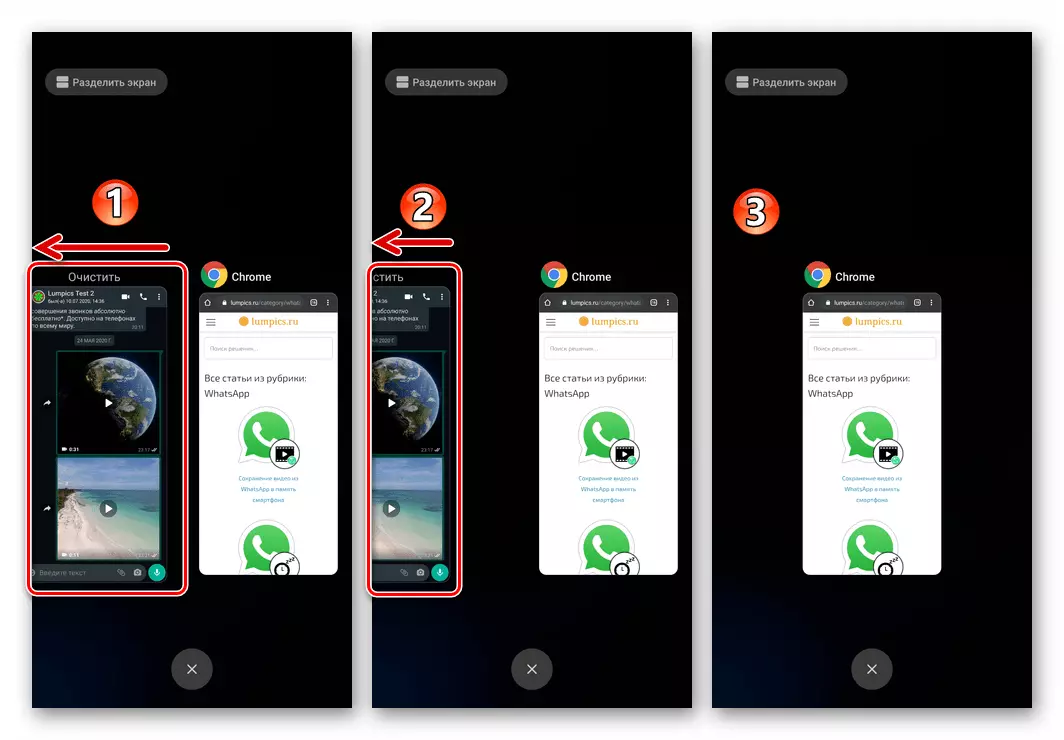
- ដំណើរការ Whatsapp ដោយប៉ះដោយស្លាករបស់វានៅលើផ្ទៃតុប្រព័ន្ធប្រតិបត្តិការ Android ឬនៅក្នុងម៉ឺនុយ "ពាក្យសុំទាំងអស់" ។ ដរាបណាកម្មវិធីផ្ញើសារបើកវាត្រូវបានគេចាត់ទុកថាបានចាប់ផ្ដើមឡើងវិញ។
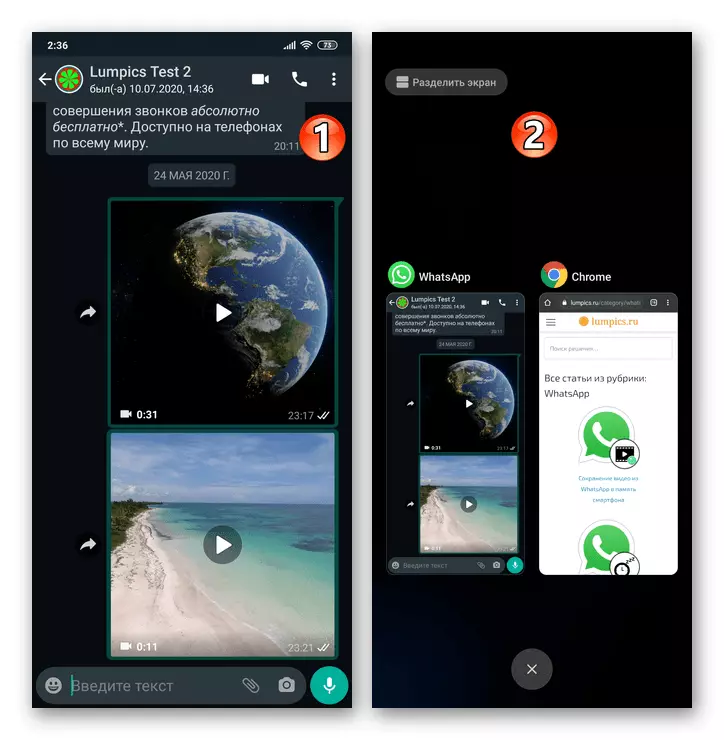
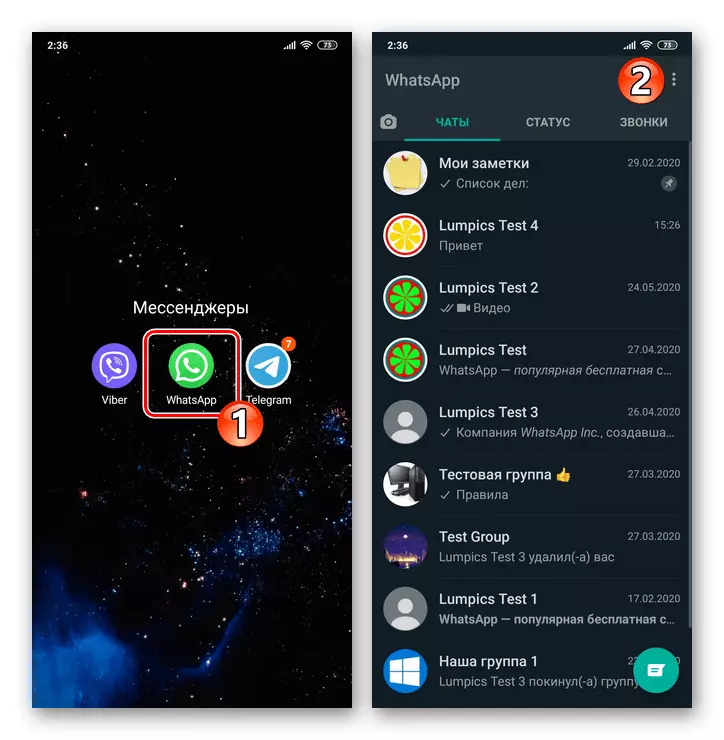
វិធីទី 2: ការកំណត់ប្រព័ន្ធប្រតិបត្តិការ Android OS
បន្ថែមលើវិធីសាស្រ្តដែលបានពិពណ៌នាខាងលើនៃការបិទកម្មវិធីផ្ញើសារដែលគ្រប់គ្រងដោយកម្មវិធី "រ៉ូបូតបៃតង" របស់ឧបករណ៍អាចត្រូវបានបង្ខំឱ្យបញ្ចប់ដំណើរការនៃការប្រតិបត្តិដោយប្រើម៉ូឌុលពាក្យសុំដែលមាននៅក្នុង "ការកំណត់" នៃប្រព័ន្ធប្រតិបត្តិការ។
- ចូលទៅកាន់ "ការកំណត់" នៃប្រព័ន្ធប្រតិបត្តិការទូរស័ព្ទចល័តដែលមានហើយស៊ាំនឹងអ្នក - ឧទាហរណ៍ប៉ះលើស្លាកសមស្របនៅលើផ្ទៃតុរបស់ឧបករណ៍។
- រំកិលបញ្ជីនៃការកំណត់រកធាតុ "កម្មវិធី" ហើយចូលទៅវា។ បន្ទាប់មកចុច "កម្មវិធីទាំងអស់" ។
- នៅក្នុងបញ្ជីនៃកម្មវិធីដែលបានតំឡើងនៅលើឧបករណ៍រកឃើញធាតុ "Whatsapp" ហើយប៉ះវា។
- នៅលើអេក្រង់ដែលមានទិន្នន័យអំពីម៉ាស៊ីនផ្ញើសាររបស់អ្នកផ្ញើសារសូមប៉ះលើ "បិទ" ធាតុចំណុចប្រទាក់ "។ បន្ទាប់បញ្ជាក់ពីការស្នើសុំដែលទទួលបានពីប្រព័ន្ធដើម្បីផ្តួចផ្តើមការបង្ខំឱ្យបញ្ឈប់។
- ចេញពី "ការកំណត់" ប្រព័ន្ធប្រតិបត្តិការ Android ហើយបើកវឌ្ឍនភាពដោយប៉ះផ្លូវកាត់កម្មវិធី។
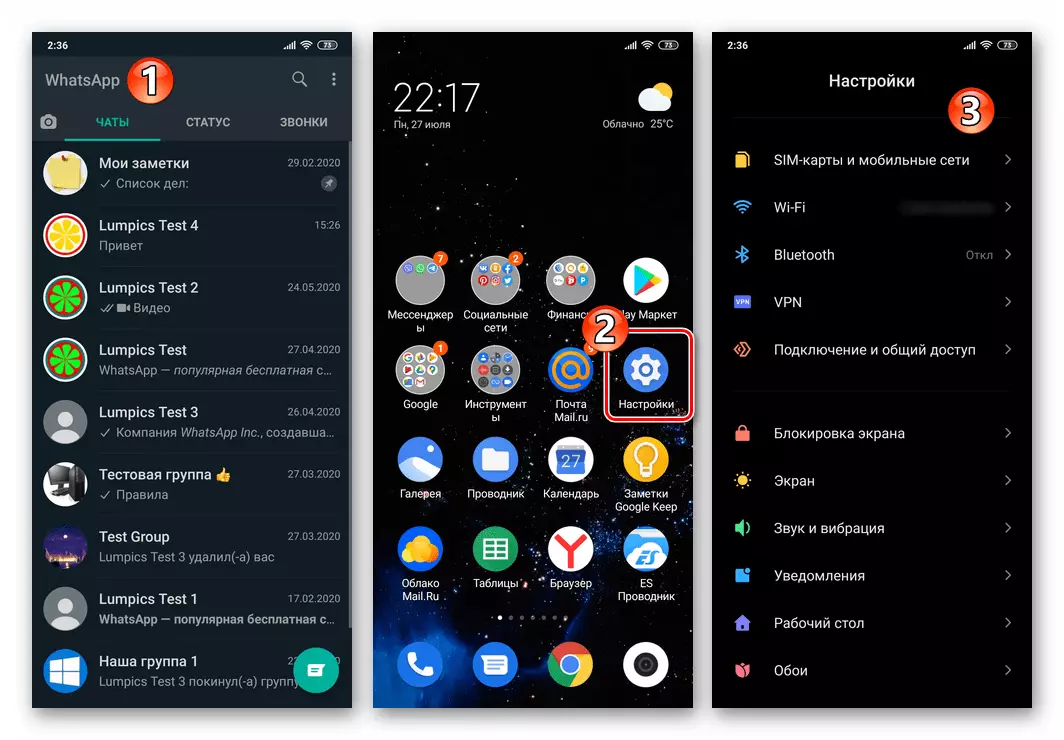
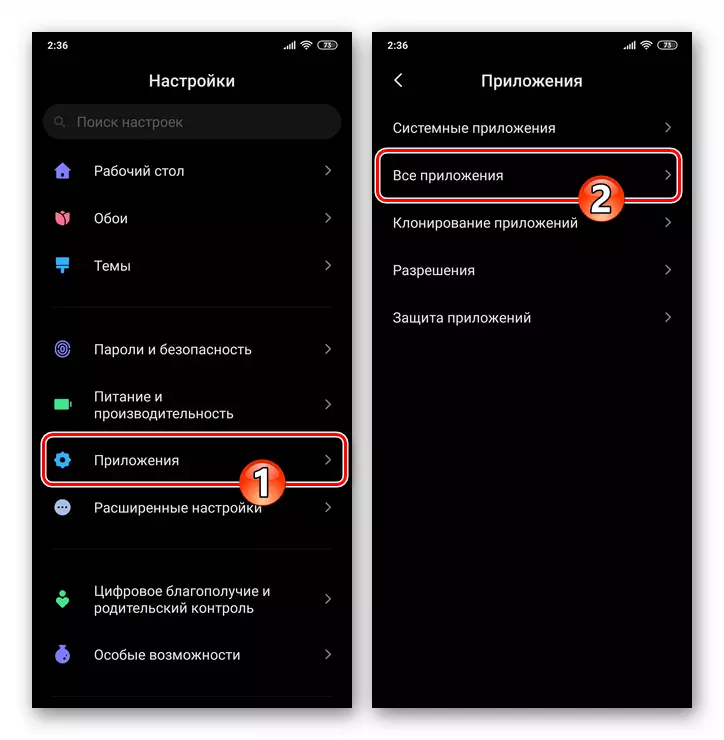
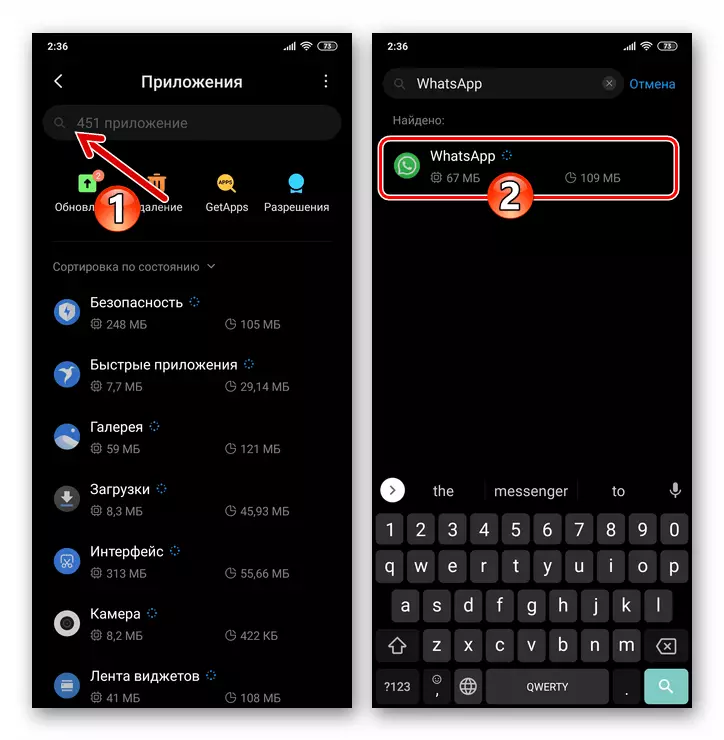
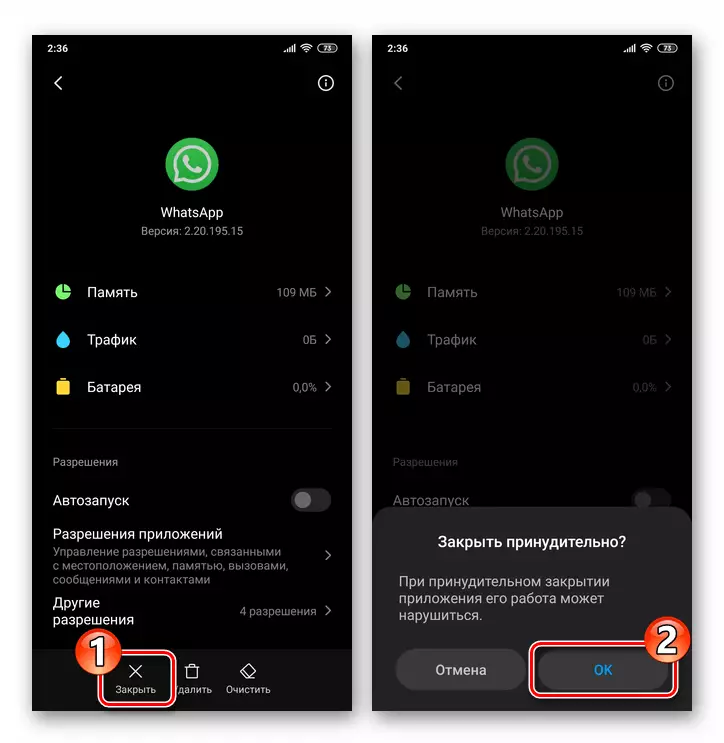
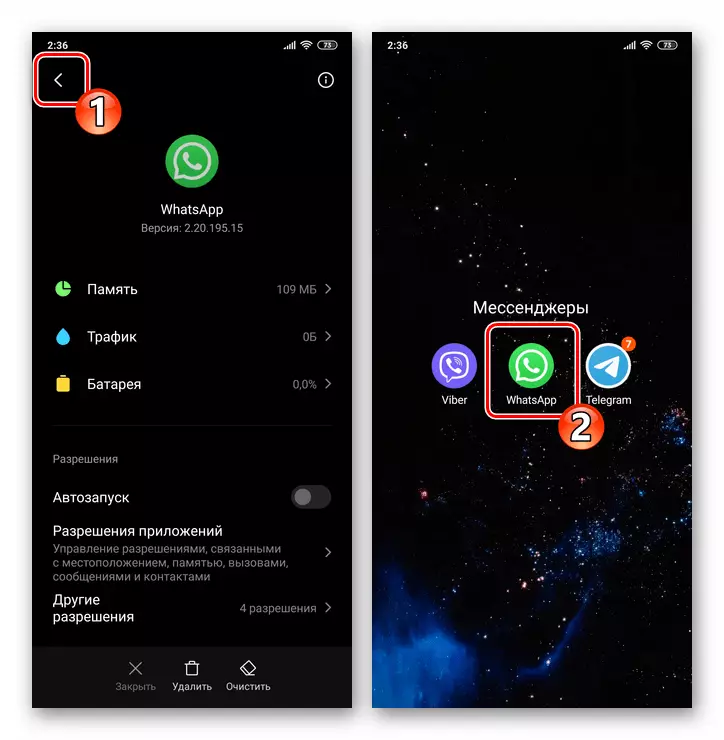
វិធីទី 3: កម្មវិធីរបស់ភាគីទីបី
ដើម្បីបង្ខំឱ្យបញ្ចប់ការបញ្ឈប់កម្មវិធីជាក់លាក់មួយរាល់ពេលមិនប្តូរទៅជា "ការកំណត់" នៃប្រព័ន្ធប្រតិបត្តិការដែលជាអ្នកអភិវឌ្ឍន៍កម្មវិធីគ្រប់គ្រងភារកិច្ចរបស់ភាគីទីបីត្រូវបានប្រើសម្រាប់ប្រព័ន្ធប្រតិបត្តិការ Android ។វិធីទី 4: ចាប់ផ្តើមប្រព័ន្ធប្រតិបត្តិការឡើងវិញ
ជម្រើសមួយទៀតដើម្បីដោះស្រាយភារកិច្ចបញ្ឈប់ការងាររបស់ WorkApp និងការចាប់ផ្តើមឡើងវិញរបស់វាសម្រាប់ប្រតិបត្តិការមួយគឺការចាប់ផ្តើមឡើងវិញនៃប្រព័ន្ធប្រតិបត្តិការ Android ឧបករណ៍ទាំងមូល។ វិធីសាស្រ្តបែបនេះពេលខ្លះអាចត្រូវបានអនុវត្តលឿនជាងវិធីសាស្ត្រដែលបានពិពណ៌នាខាងលើហើយសំខាន់បំផុតដើម្បីក្លាយជាដំណោះស្រាយកាន់តែមានប្រសិទ្ធភាពចំពោះបញ្ហានៃការស្តារសុខភាពរបស់អ្នកនាំសារប្រសិនបើនីតិវិធីសម្រាប់ការចាប់ផ្តើមរបស់វាត្រូវបានចាប់ផ្តើមសម្រាប់គោលបំណងនេះ។
អានបន្ថែម: ចាប់ផ្ដើមស្មាតហ្វូនឡើងវិញនៅលើប្រព័ន្ធប្រតិបត្តិការ Android
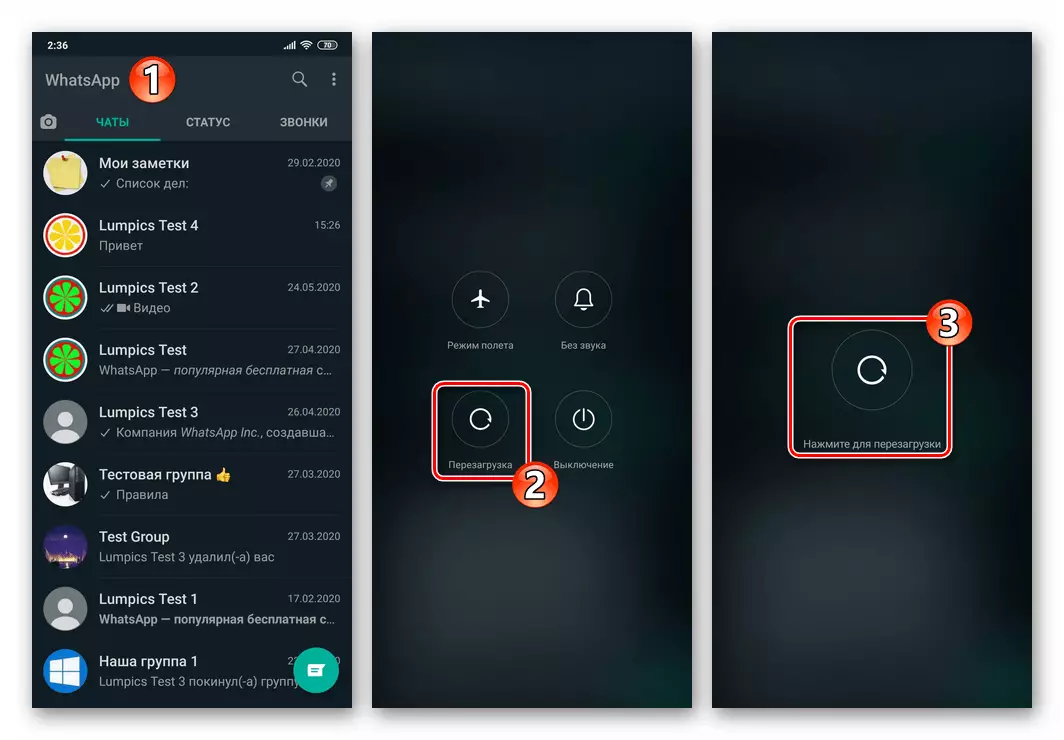
ប្រព័ន្ធប្រតិបត្តិការ iOS ។
វាគួរឱ្យកត់សម្គាល់ថាអ្នកអភិវឌ្ឍន៍ WhatsApp សម្រាប់ទូរស័ព្ទ iPhone និងអ្នកច្នៃប្រឌិតនៃប្រព័ន្ធប្រតិបត្តិការ IOS ប្រតិបត្តិការដែលបង្ហាញថាពិតជាបានបញ្ចប់ការងាររបស់អ្នកនាំសារនិងការបើកដំណើរការឡើងវិញរបស់វាអ្នកប្រើមិនត្រូវបានផ្តល់ជូនទេអ្នកប្រើប្រាស់មិនត្រូវបានផ្តល់ជូន។ ទោះយ៉ាងណាក៏ដោយដើម្បីដោះស្រាយបញ្ហាពីចំណងជើងនៃឯកសារនេះក្នុងការប៉ុនប៉ងឧទាហរណ៍ "រស់ឡើងវិញ" មធ្យោបាយព្យួរសម្រាប់ការប្រាស្រ័យទាក់ទងលើឧបករណ៍ "ផ្លែប៉ោម" អ្នកអាចប្រតិបត្តិអនុសាសន៍មួយក្នុងចំណោមអនុសាសន៍មួយក្នុងចំណោមអនុសាសន៍មួយក្នុងចំណោមអនុសាសន៍ខាងក្រោមមួយ។វិធីទី 1: កម្មវិធីគ្រប់គ្រងភារកិច្ច iOS
នីតិវិធីស្តង់ដារដែលទោះបីជាមានការពង្រីកក៏ដោយក៏អាចត្រូវបានគេហៅថាកម្មវិធីបើកដំណើរការនៅលើទូរស័ព្ទ iPhone (នៅពេលប្រតិបត្តិដំណើរការ WhatsApp ពិតជាមិនបញ្ឈប់ទាំងស្រុងទេប៉ុន្តែមានតែត្រជាក់ទេ) ត្រូវបានធ្វើឡើងស្របតាមក្បួនដោះស្រាយនេះ:
- ដោយផ្អែកលើគំរូនៃទូរស័ព្ទ iPhone របស់អ្នកឬប្រើប៊ូតុងផ្ទះឬប្រើកាយវិការសូមបង្វែរវ៉ាត់។
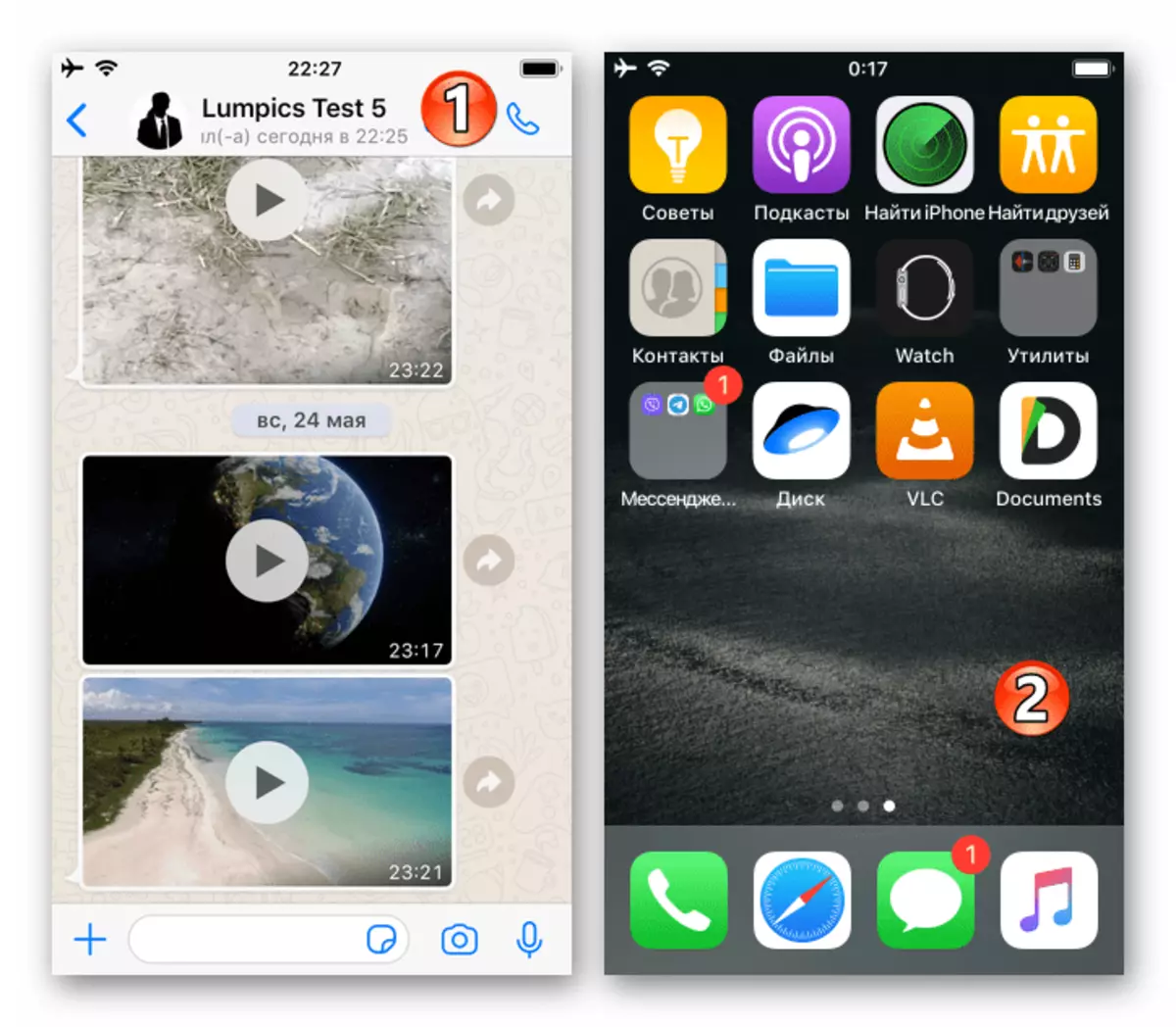
បន្ទាប់មកហៅកម្មវិធីគ្រប់គ្រងកម្មវិធីដែលកំពុងដំណើរការហើយបិទកម្មវិធីផ្ញើសារនៅជាមួយវា។
អានបន្ត: តើធ្វើដូចម្តេចដើម្បីបិទកម្មវិធីនៅលើទូរស័ព្ទ iPhone
- ប៉ះរូបតំណាង Whatsapp នៅលើអេក្រង់ទូរស័ព្ទ iPhone មួយ, បើកកម្មវិធីផ្ញើសារ - នៅលើការចាប់ផ្តើមនេះវាត្រូវបានគេចាត់ទុកថាបានបញ្ចប់។
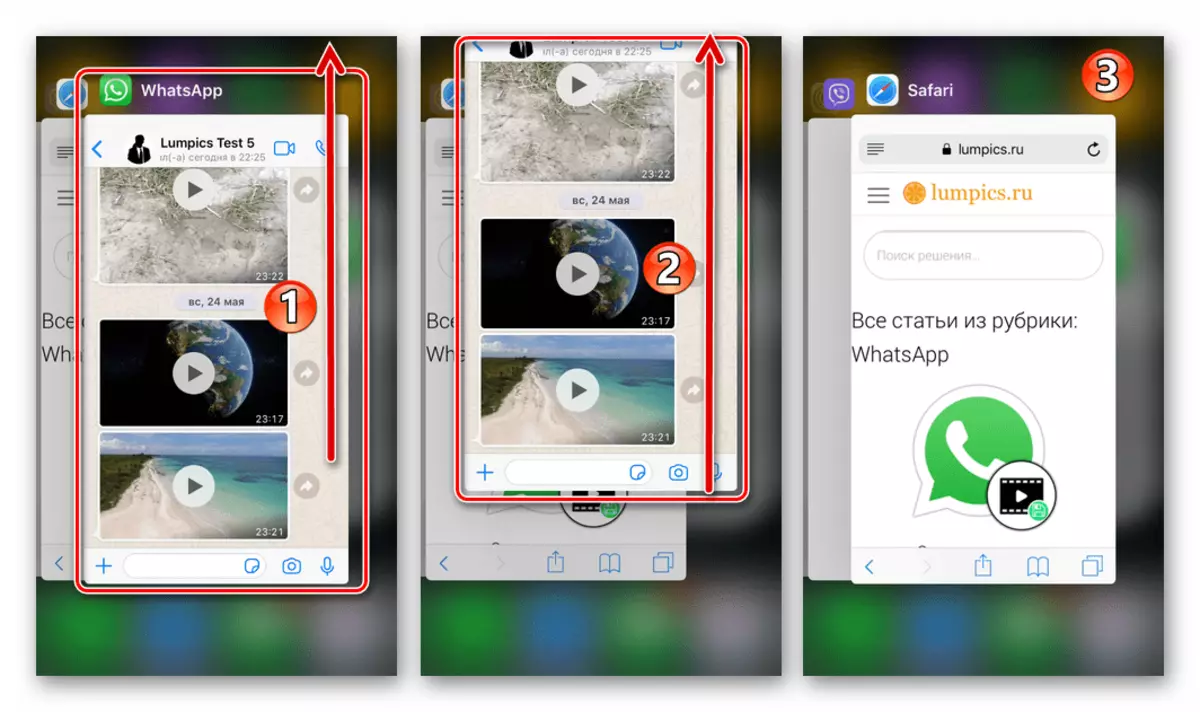
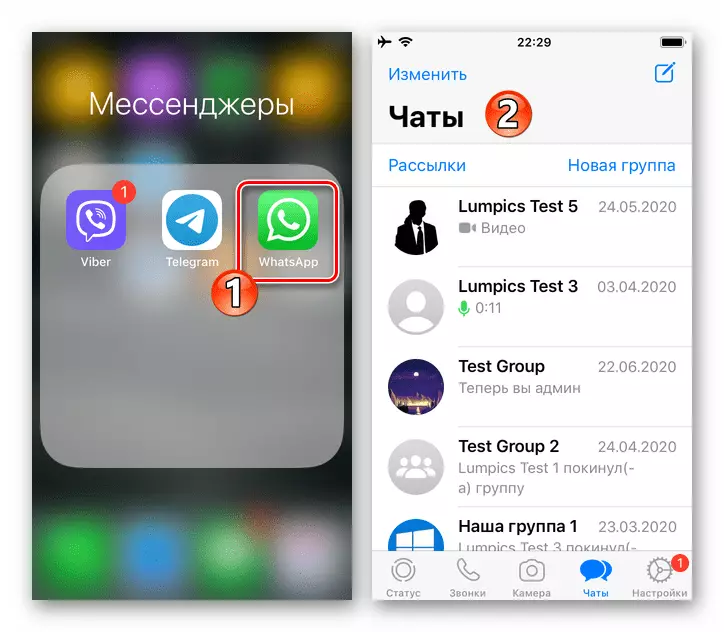
វិធីទី 2: ចាប់ផ្តើមទូរស័ព្ទ iPhone ឡើងវិញ
ដើម្បីចាប់ផ្តើមកម្មវិធី Whatsapp ឡើងវិញក្នុងន័យពេញលេញនៃគំនិតនេះចាប់ផ្តើមឧបករណ៍ឡើងវិញដែលកម្មវិធីផ្ញើសារត្រូវបានតំឡើងនិងមុខងារ។ នៅក្នុងដំណើរការនៃការបញ្ចប់ប្រព័ន្ធប្រតិបត្តិការ iOS ដំណើរការទាំងអស់នឹងត្រូវបញ្ឈប់រួមទាំងព័ត៌មានដែលបានបង្កើតដោយអតិថិជនដែលកំពុងពិចារណាហើយបន្ទាប់ពីផ្ទុកប្រព័ន្ធប្រតិបត្តិការនៅលើទូរស័ព្ទ iPhone ក្នុងករណីភាគច្រើនអ្នកអាចបើកកម្មវិធីផ្ញើសារដោយមិនមានបញ្ហា។
អានបន្ត: តើធ្វើដូចម្តេចដើម្បីចាប់ផ្តើមទូរស័ព្ទ iPhone ឡើងវិញ
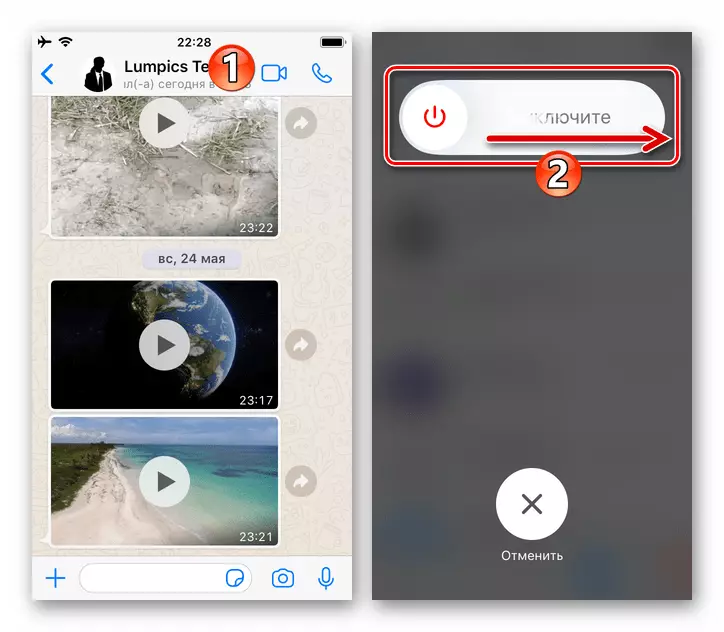
ភាគច្រើនជាញឹកញាប់នៅពេលដែល Vatsap សម្រាប់ Ayos ត្រូវតែចាប់ផ្តើមឡើងវិញដើម្បីលុបបំបាត់ការងារនេះកើតឡើងក្នុងកំឡុងពេលការងាររបស់ខ្លួននិងឈានដល់ការប្រតិបត្តិដោយឥតគិតថ្លៃឬមិនត្រឹមត្រូវវិធីសាស្រ្តបែបនេះមានប្រសិទ្ធភាពជាងការបិទនិងការបើកកម្មវិធីដែលបានពិពណ៌នាខាងលើនៅក្នុងអត្ថបទ។
